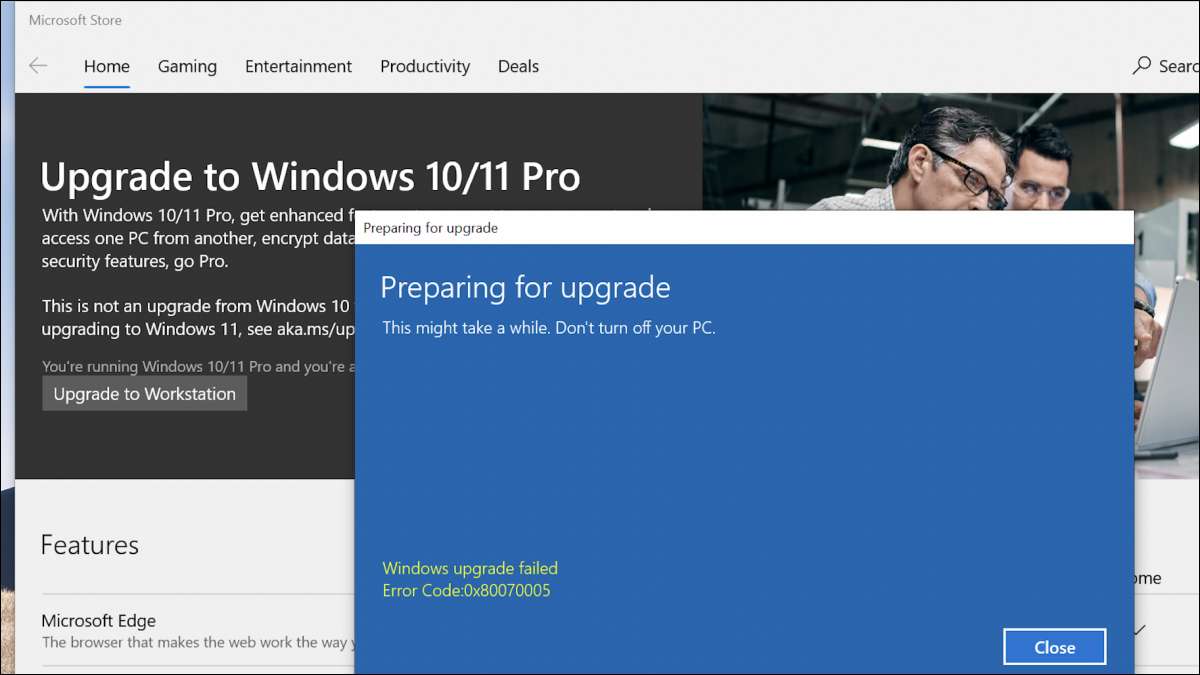
Po zakoupení zbrusu nový Windows laptop Před několika dny jsem byl skoro připraven vrátit a koupit nový notebook Linux namísto . Nesnesitelně, Microsoft Store stále dává mi chybu při upgradu na systém Windows 10 nebo 11 Pro, ale nakonec jsem našel obskurní opravu, která skutečně funguje.
Je smutné, že pokud budete hledat v chybové zprávě, budete prezentovány s tunou články z jiných webů, které poskytují obecné rady, která nedává smysl. Restartovat notebook, řekli, tak jsem okamžitě restartován jen aby zjistil, že Windows 11 najednou myslel, že jsem na bezlicenčním Enterprise kopie a nutil mě, abych zcela válec zpět do systému Windows 10 .
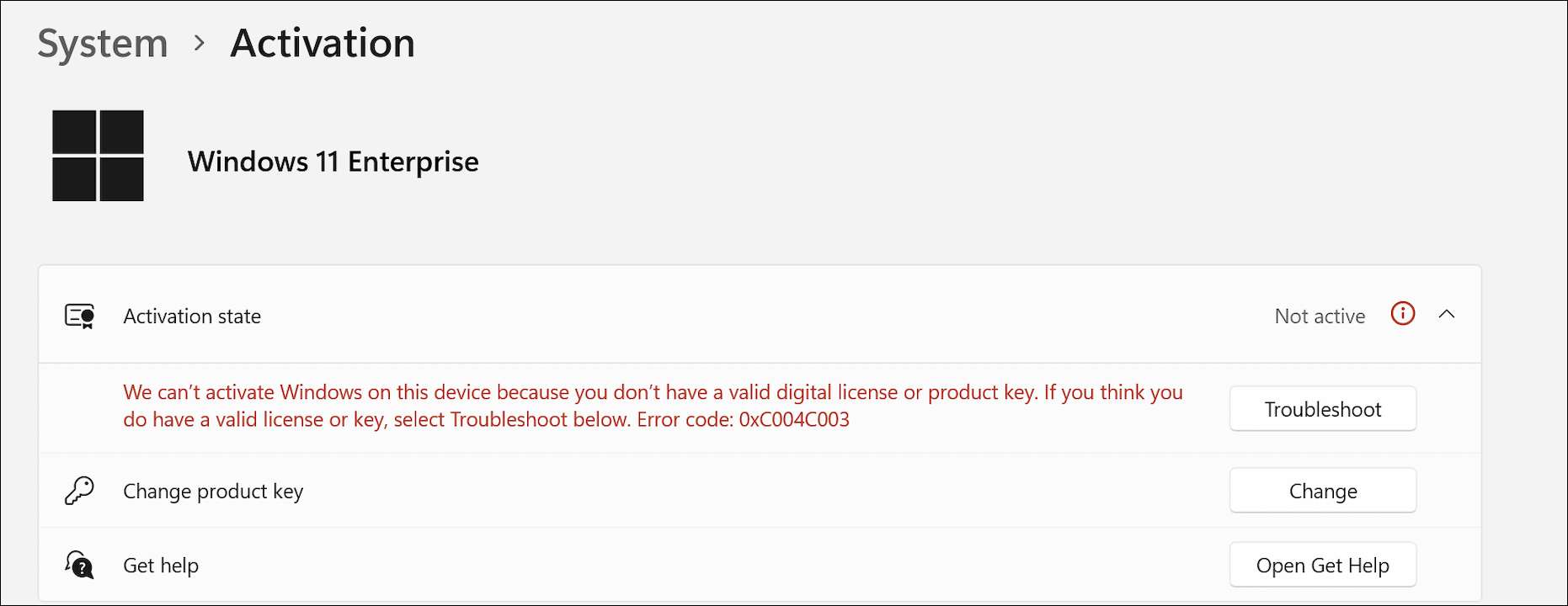
Morální příběhu je nedůvěřovat náhodných míst na internetu, pokud jde o upevnění problémy na svém notebooku.
Poznámka: Budeme předpokládat, že jste skutečně sledovala proces pro upgrade z Windows Home na systém Windows Pro pomocí Windows Store a máte aktuální licenci.
PŘÍBUZNÝ: Jak downgrade z Windows 11 do Windows 10
Jak opravit kód chyby 0x80070005 a upgradu na systém Windows 10 nebo 11 Pro
Řešením je právě to, co byste očekávali od společnosti Microsoft: Ty budeš muset hack registru a pak provést reinstalaci. Technicky se to nazývá „ Resetovat svůj počítač “V těchto dnech, ale je to to samé, tak nějak.
Spropitné: Ještě předtím, než číst dál, nastal čas, aby zálohovat všechny vaše důležité soubory . Hacking registru a dělá obnovení továrního nastavení se pravděpodobně bude odstranit tyto důležité fotky na oběd nebo, že jedna věc jste uložili, že najednou. Dokonce i čtení zbytek tohoto článku je pravděpodobně není doporučeno, pokud nemáte zálohu. Dobře, je to udělal? Čtěte dál poté.
Za prvé, budete chtít pop otevřete nabídku Start, hledání „ Editor registru “Nebo‚regedit‘a přejděte dolů do následujícího klíče:
HKEY_LOCAL_MACHINE \ SOFTWARE \ Microsoft \ Windows NT \ CurrentVersion \
Double-klikněte na „ProductName“ v pravém podokně, a změňte hodnotu z „Windows 10 Home“ na „Windows 10 Pro“. (Nebo, pokud se snažíte opravit Windows 11, stačí jej změnit na „Windows 11 Pro“).
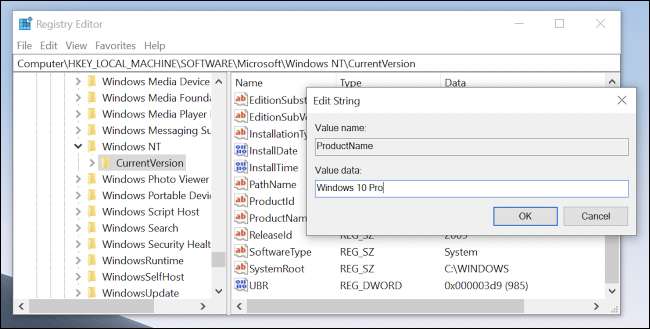
Dalším krokem je obnovení továrního nastavení na vašem počítači, kde Windows bude podveden hack registru do myšlení, které jste již používáte Windows 10 Pro a nastavit to všechno za vás.
Spusťte aplikaci Nastavení (můžete stisknout Windows + I na to) a vedoucí k aktualizaci & amp; Bezpečnost a gt; Recovery nebo stačí napsat „Reset Tento počítač“ do vyhledávacího pole. Pokud jste kouzelník, můžete pomocí příkazového řádku provést obnovení továrního nastavení namísto , Ale my budeme předpokládat, že nejste a raději to graficky.
Klepněte na „Začínáme“ tlačítko pod „Obnovit tento počítač“, zvolte možnost „Keep moje soubory“ (pokud chcete smazat všechny soubory), a pokračovat v průvodci dělat plné obnovení továrního nastavení vašeho PC .
Poznámka: Pokud jste jsou prezentovány s možností dělat cloud download z instalačních souborů, zvolte tuto možnost.
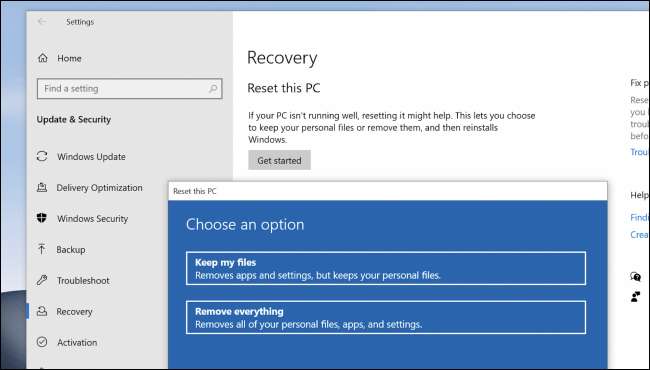
Poté, co jste dělal to v rámci tohoto procesu, který bude nějakou dobu pravděpodobně trvat, tam je jen jeden krok: znovu aktivovat systém Windows. Otevřete aplikaci Nastavení a hlavu k aktualizaci & amp; Bezpečnost a gt; Aktivace, nebo stačí napsat „Activation“ do vyhledávacího pole v nabídce Start najít tyto možnosti.
Budete prezentovány s chybová zpráva, že používáte Windows 10 nebo 11 Pro, ale že to není aktivován. Poté budete muset kliknout na odkaz „Poradce při potížích“ vynutit, aby se pokusila aktivovat. Člověk by si myslel, že Windows by bylo dost chytrý, aby to na jeho vlastní, ale ty by bylo špatné. Klikněte na něj tak jako tak.
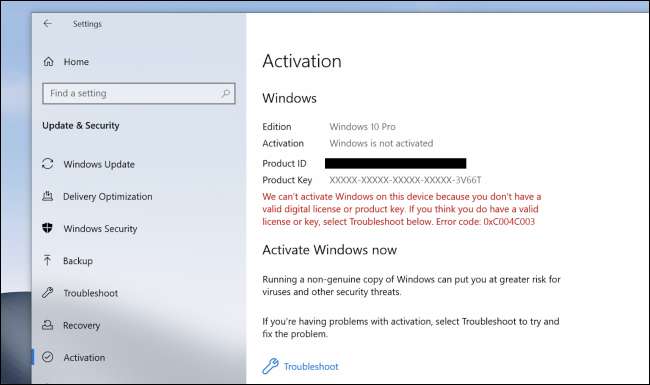
A máte hotovo-Windows se aktivuje a vy jste se podařilo inovovat Pro úspěšné.
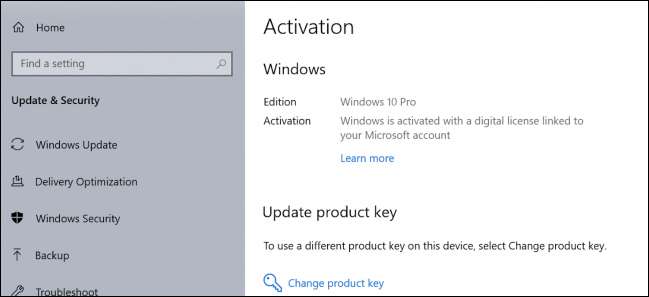
Člověk by si myslel Microsoft by to snazší upgrade z Windows Home na Pro , Ale ukázalo se, že jen opravdu chtěli, abyste si přečetli tento článek.







